筆者が購入したSONY製マルチチャンネルレシーバーにはここ3世代ほど自動音場補正機能が付いていましたが、今回STR-AN1000ではそれが大きくリニューアルしているので、その設定方法について紹介しておきます。
事前設定
STR-AN1000の[設定]メニューから[スピーカー設定] – [自動音場補正設定] を選択します。
設定画面
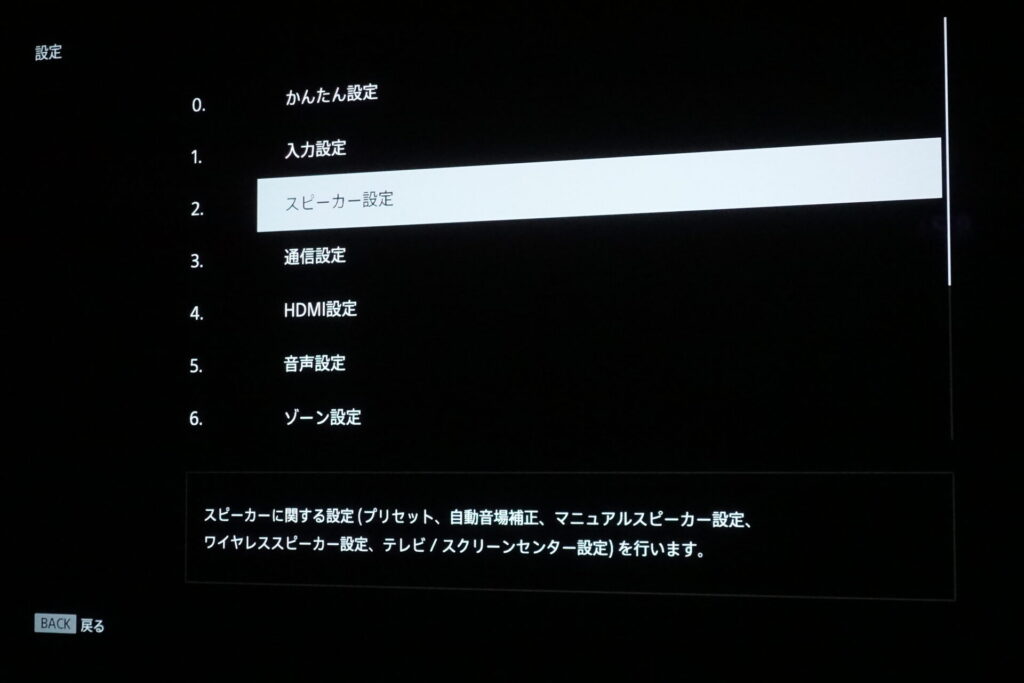
スピーカー設定
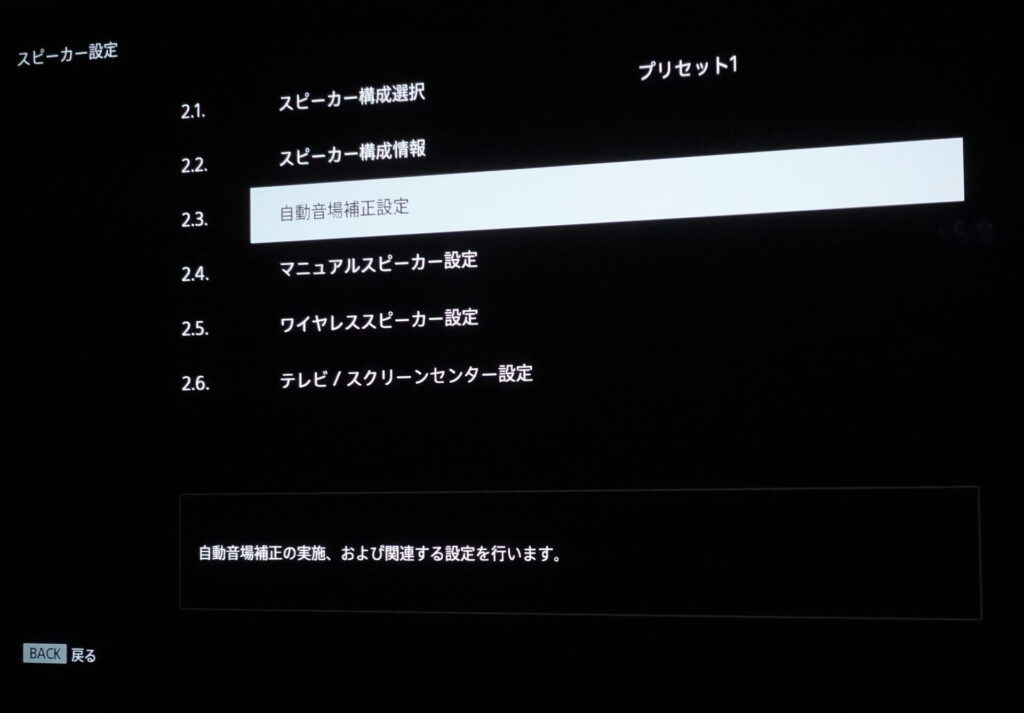
自動音場補正設定
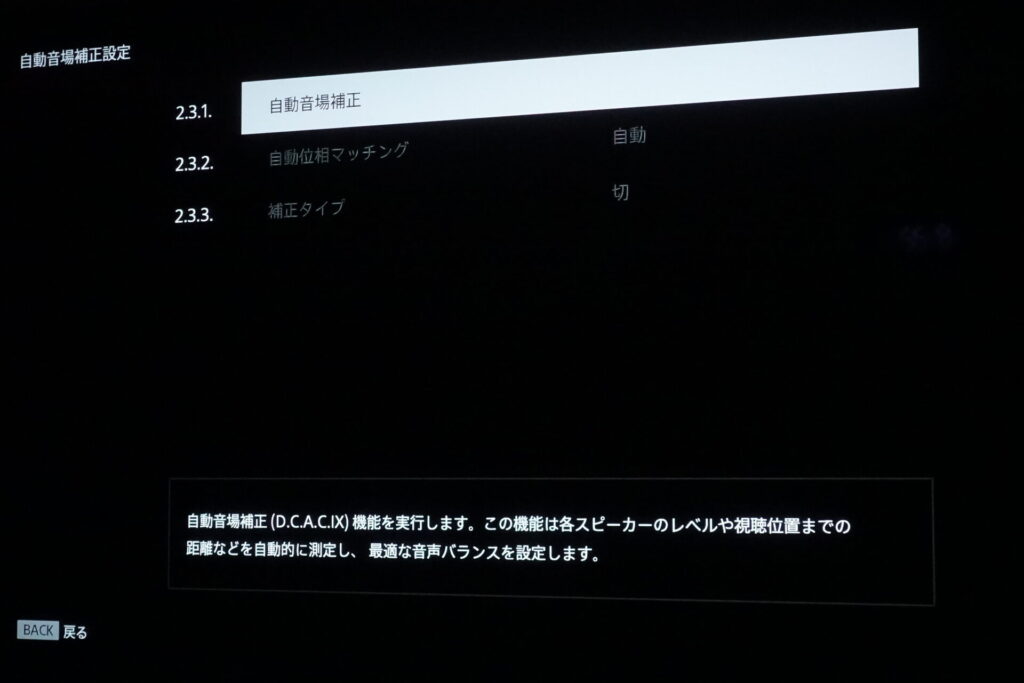
自動音場補正
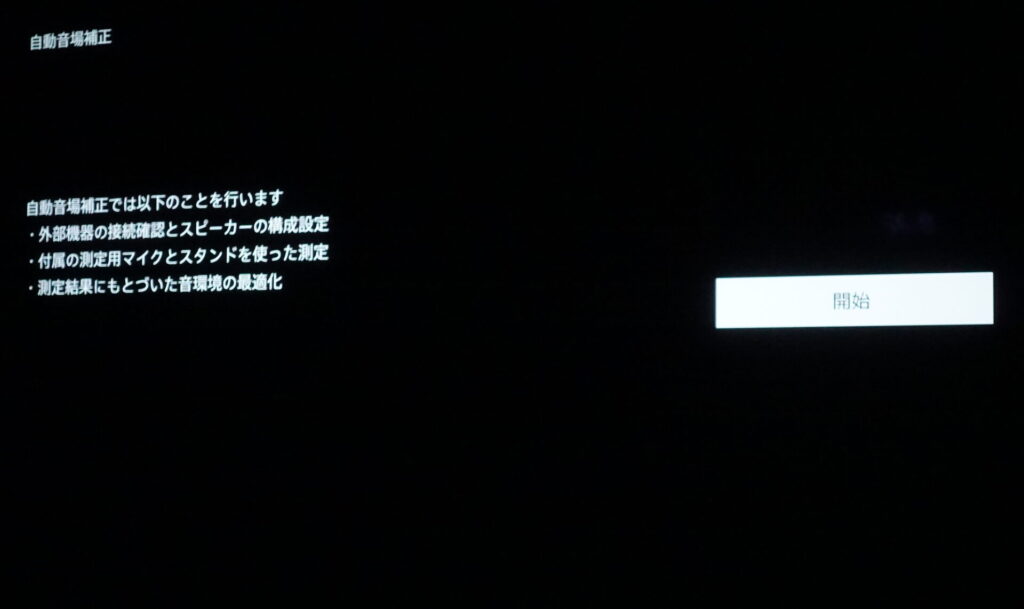
[自動音場補正]画面で[開始]を選択するとワイヤレススピーカーとの接続最適化が自動で実施されます。
(当然ながらこの処理になるのはワイヤレススピーカー使用時のみと思われます。)
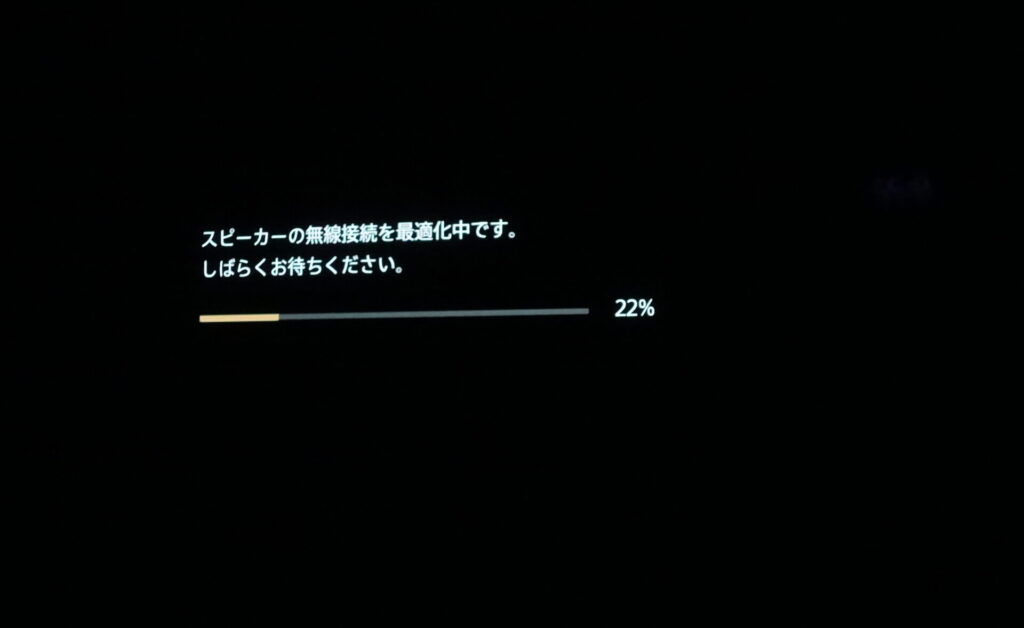
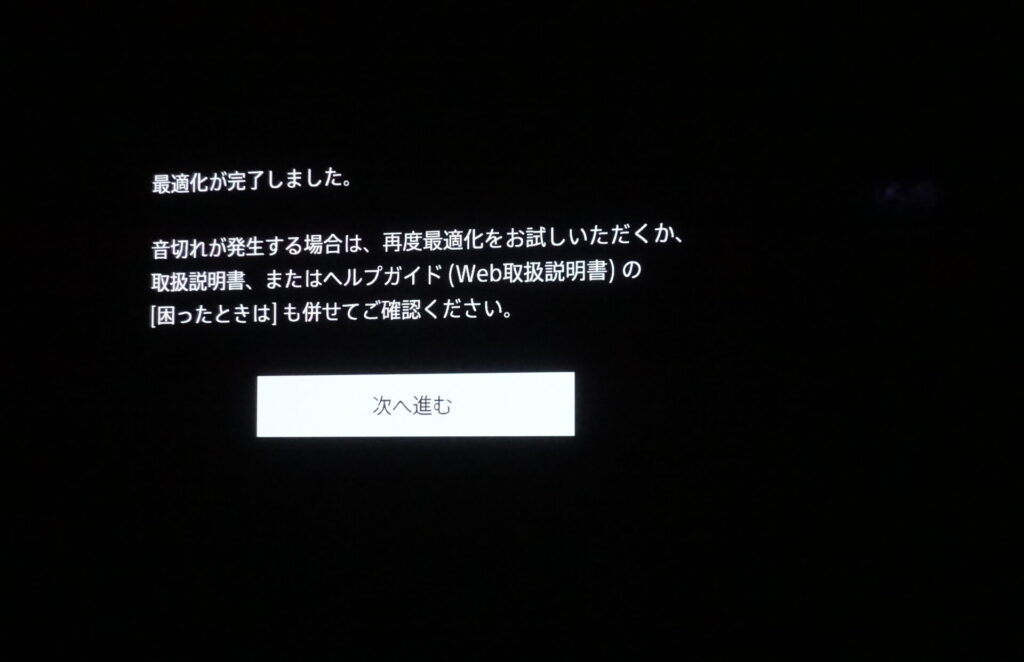
最適化が終了したら[次へ進む]を選択します。
自動音場補正 ー ワイヤレススピーカー接続確認
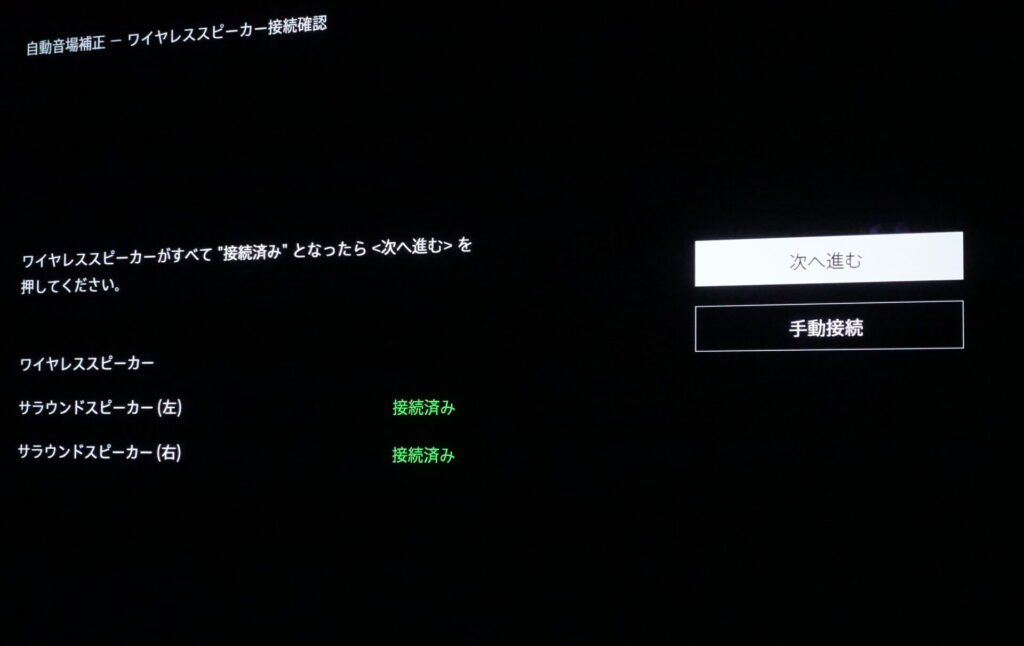
ワイヤレススピーカーの接続を確認したら[次へ進む]を選択します。
自動音場補正 ー ワイヤレススピーカー割り当て
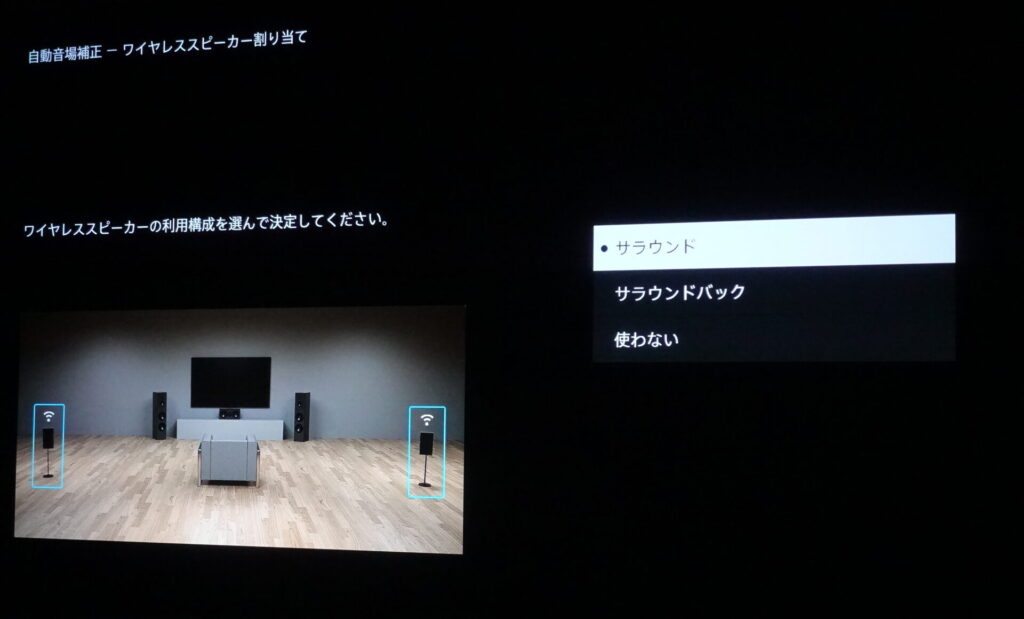
以前住んでいた部屋では通常のリスニング位置がモニター設置位置に向かって縦長の部屋の真ん中辺りだったので、サラウンド+サラウンドバックのスピーカー配置としていたのですが、今の部屋ではモニター設置位置に向かって横長の部屋の後側が通常のリスニング位置のため、サラウンド+フロントハイとしています。
日本の住環境の場合、自分が聞きたい音場と言うより、スピーカー配置的にそうせざるを得ない方が優先になる気がします。
と言う事で、ワイヤレススピーカーは[サラウンド]の設定としています。
自動音場補正 ー テレビセンタースピーカー

「アコースティックセンターシンク」対応のブラビアであれば、こちらの機能が実施できるようです。
「ブラビアとソニー製オーディオ機器との独自連携機能の対応モデルは?」
- ブラビア
- 2023年 モデル:A80L/X95L/X90L シリーズ
- 2022年 モデル:A95K/A90K/A80K/X95K/X90K(*) シリーズ
- 2021年 モデル:A90J/A80J/X95J シリーズ* XRJ-50X90K を除きます。
https://knowledge.support.sony.jp/electronics/support/articles/00285416
筆者の保有するブラビア A9Gシリーズにも画面から音が出る「アコースティック サーフェス オーディオプラス」機能があるのですが、これとは互換性がないようで[設定する]を選択するとエラーになります。
また、そもそも入力端子に互換性がないようです。
そのため、ここは[スキップする]を選択します。
自動音場補正 ー サラウンドバックスピーカー割り当て
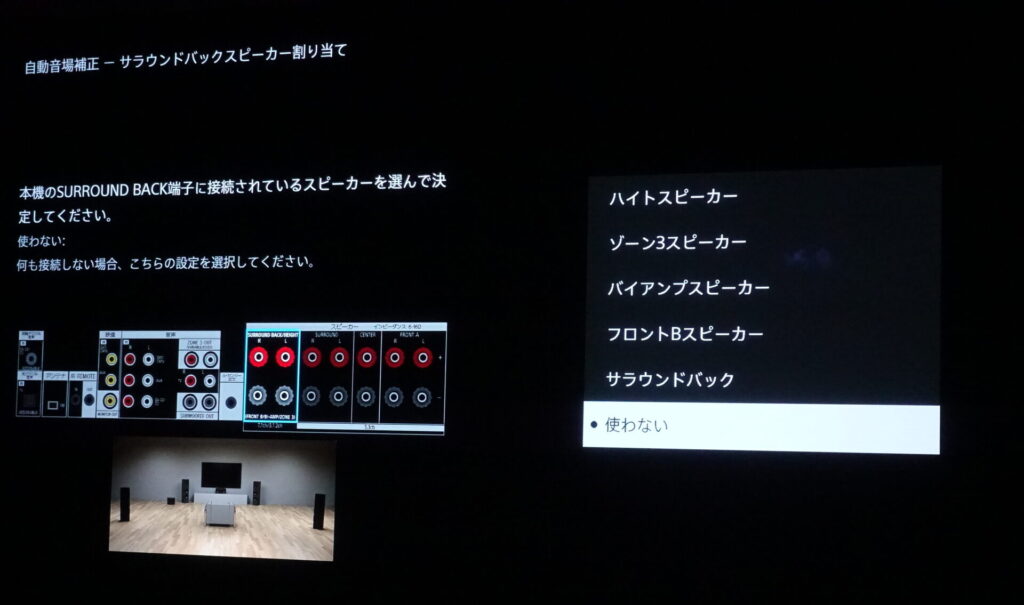
SURROUND BACK端子にはフロントハイスピーカーを接続していますので、[ハイトスピーカー]を選択します。
スピーカーパターン
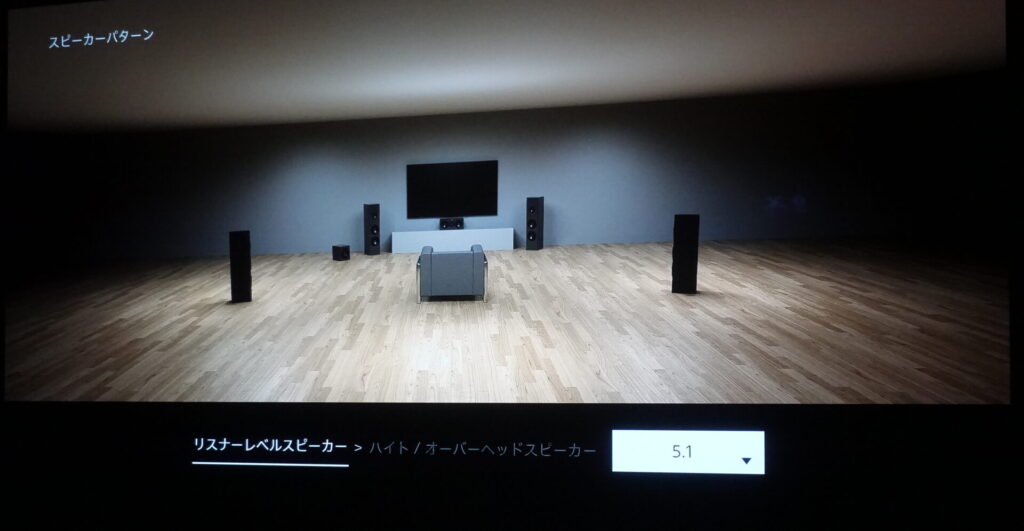
[リスナーレベルスピーカー]:”5.1″、[ハイト/オーバーヘッドスピーカー]:”FH”を選択します。

ここで[確認する]を選択しても次の[スピーカー接続ガイド]画面になるだけなので、[スキップする]を選択します。

距離の測定
自動音場補正 部屋の距離・高さの測定

さて、ここからが従来の自動音場補正設定とは大きく異なるところです。
厳密に測定するにはレーザー距離計を用意した方が良いのでしょうが、リスニングのために座る位置によってそれなりの差異が出るので、筆者はあまり気にせず巻き尺による計測で良しとしています。
ふと、以前アルパインのカーナビでも各スピーカーからの位置を測定して入力していた事を思い出しましたが、これもリスナーをドライバーを基準にするのか、助手席を基準にするのかで大きく異なっていました。
自動音場補正 ー スクリーンからの距離
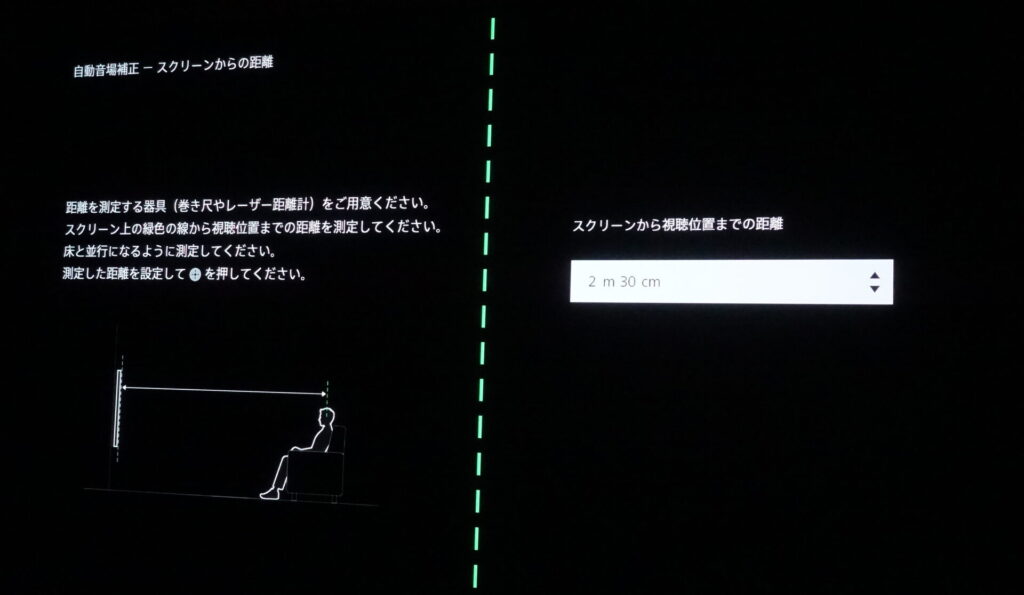
スクリーンから視聴位置までの距離を設定(1cm単位で上下カーソルにて選択)します。
ソファの同じ位置に座ったとしても、自然な姿勢か、背中をソファにもたれかかるか、少し前のめりに座るか、ひじ掛けに寄り掛かるかなどで、10cm以上は差が出そうです。
自動音場補正 ー 視聴位置の高さ

床から視聴位置(耳)までの距離を設定します。
スクリーンからの視聴位置と比べると姿勢による差は少なそうです。
自動音場補正 ー 天井の高さ
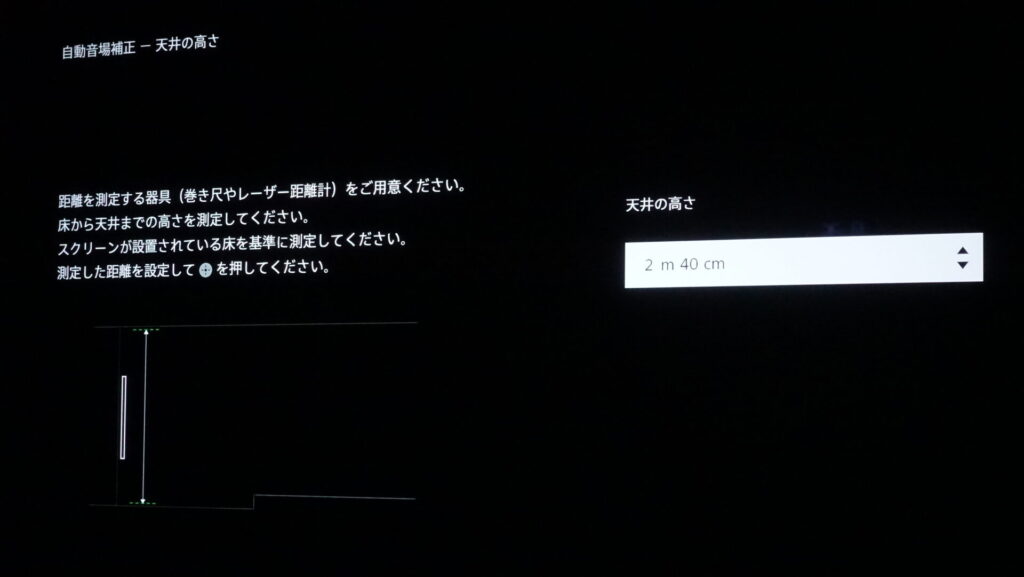
床から天井までの距離を設定します。
これはお住いの環境による固定値となりそうです。
自動音場補正 ー スクリーンの高さ
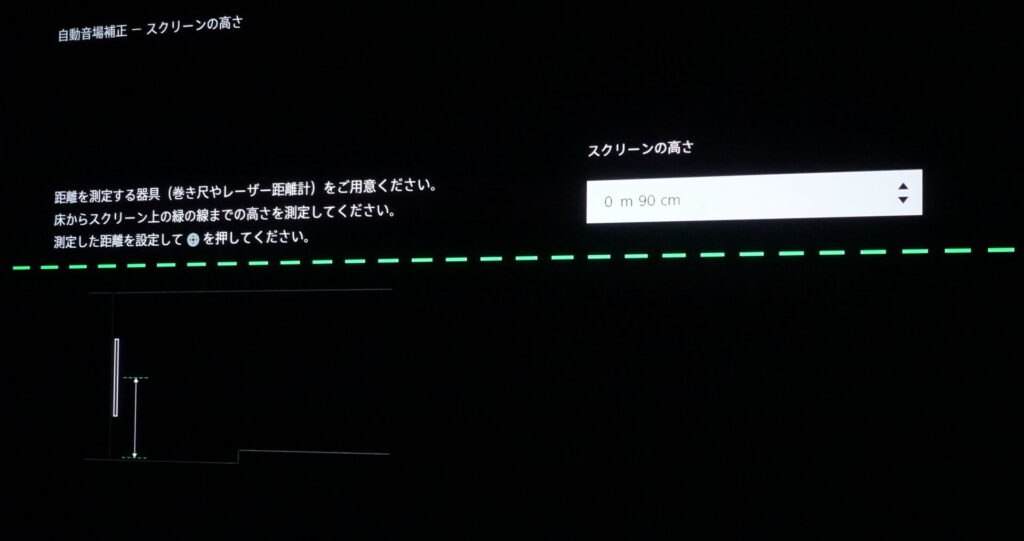
床からスクリーンの緑色の線までの距離を設定します。
こちらもテレビやモニターを変更しない限り固定値になりそうです。
自動音場補正 ー スピーカー構成保存
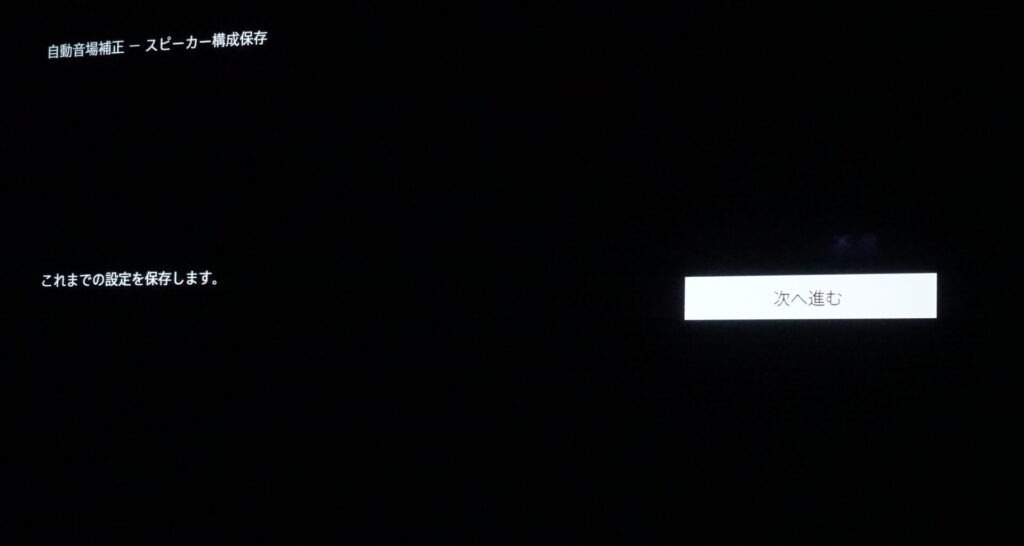
これまでの測定値を保存して[次へ進む]を選択します。
これで巻き尺を使用した距離の測定は終了です。
マイクによる測定
自動音場補正 ー 測定用マイクの準備
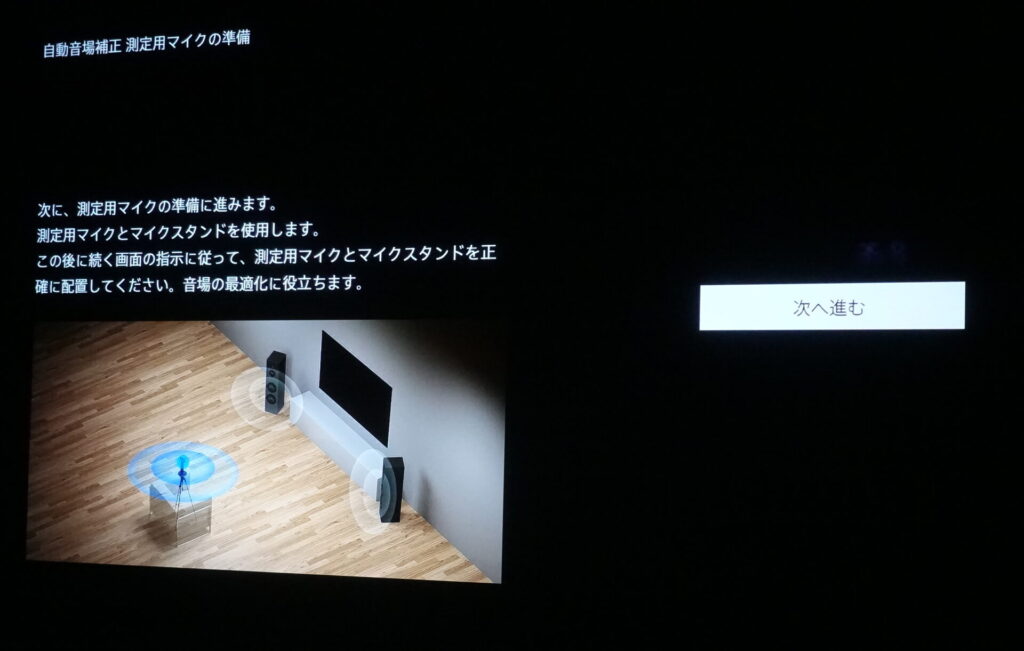
これまでの機種は測定用マイクだけでしたが、STR-AN1000から新たにマイクスタンドが付属するようになりました。

1回目は上段(写真のマイクの位置)で、2回目は下段で測定を実施します。
自動音場補正 ー 測定用マイクの接続
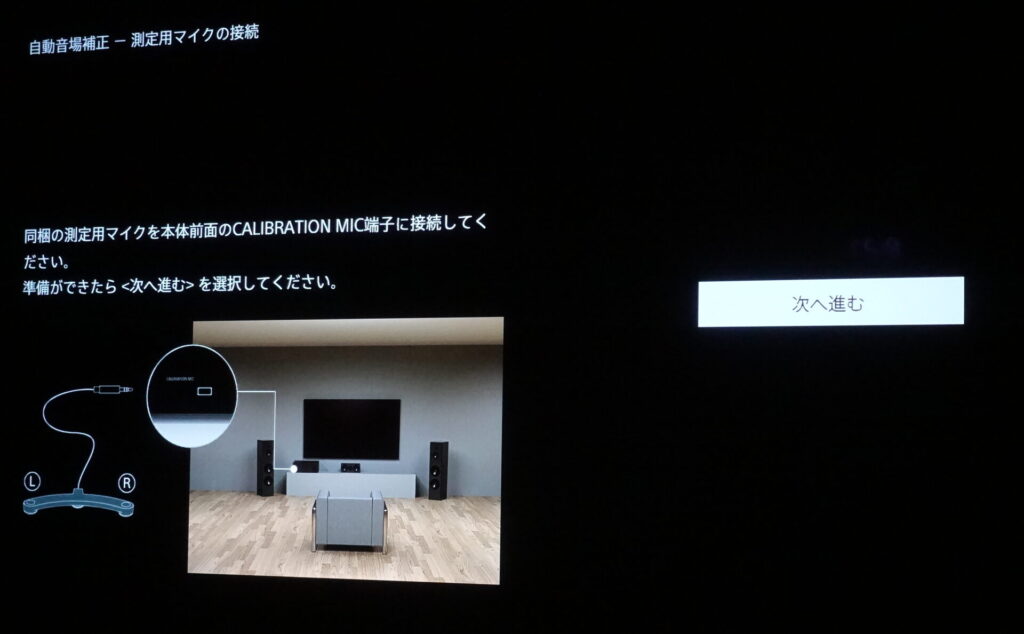
画面の指示通りに測定用マイクを本体前面にあるCALIBRATION MIC端子に接続します。
これは従来機種と変わりありません。
自動音場補正 ー 測定用マイクの設置

通常視聴する位置に測定用マイクをセットしたマイクスタンドを設置します。
1回目測定するマイクスタンド上段が耳の高さとなるように調整します。
筆者はソファにクッションを置いて高さを調整しました。
セッティングが終わったら[次へ進む]を選択します。
自動音場補正 ー 測定開始
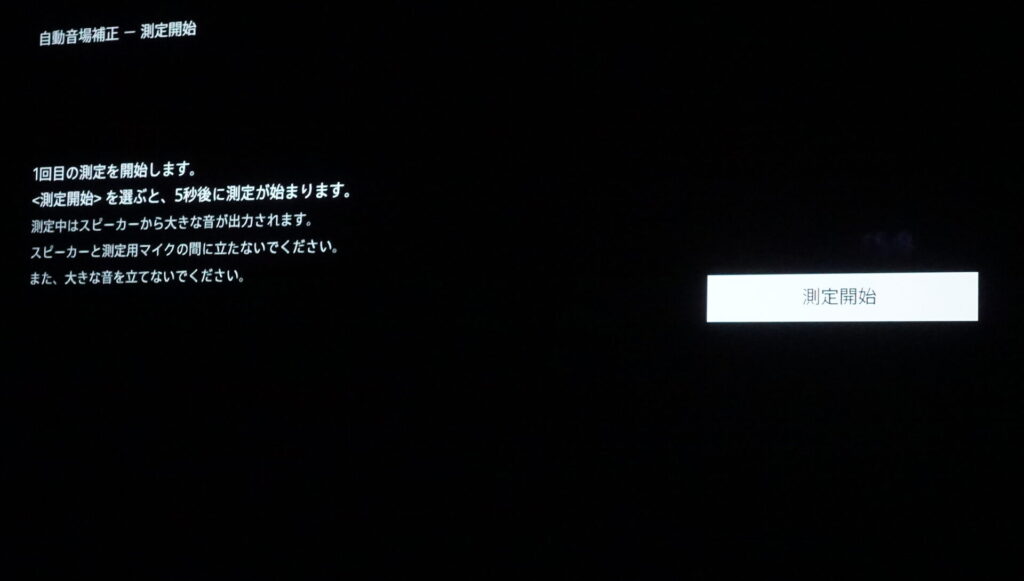
従来通り、測定時は各スピーカーからそれなりに大きな音が出て、それをマイクが拾う事になるので、窓やドアは閉め、電話やスマホなどの音が出る機器は音が出ないような設定にしておくことをお勧めします。
(もしノイズを拾ったとしても再実行は可能です。)
準備が終わったら[測定開始]を選択します。
自動音場補正 ー 測定1回目

各スピーカーから音が出て順次測定されていきます。
スピーカーの接続不良で音が出ない、配線を左右間違えている、などのエラーがあれば、この1回目の実施時に警告が出て、エラーを修復した後のリトライが可能となっています。
測定結果に問題なければ[保存]を選択します。
自動音場補正 ー 測定用マイクの移設
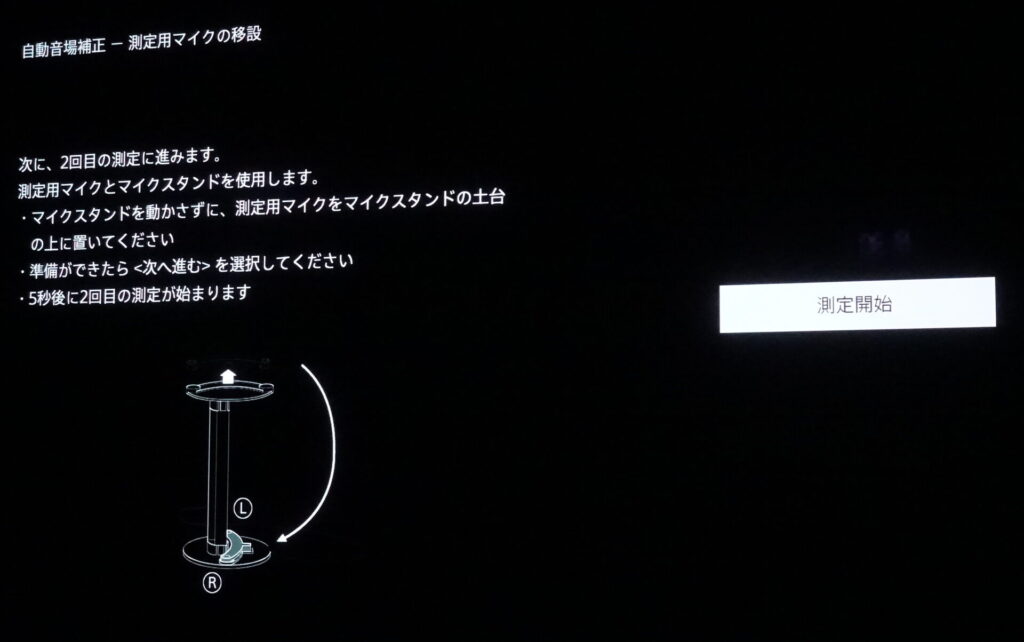
接続した全てのスピーカーの測定が終わったら、2回目の測定になります。
マイクの位置を下段に変更したら、[測定開始]を選択します。
自動音場補正 ー 測定2回目
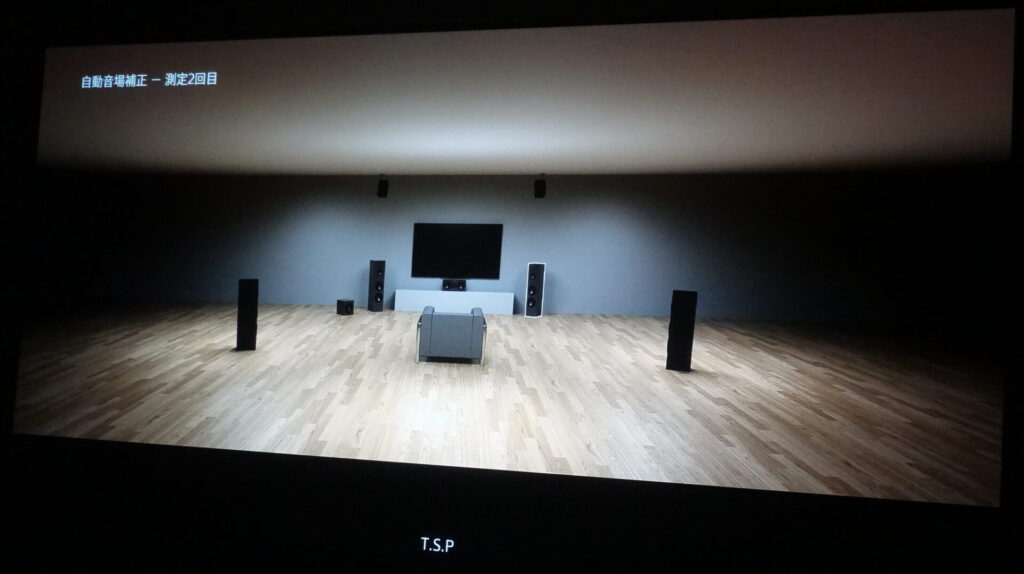
2回目の測定はウーファーなどの計測がない分、1回目と比べると比較的短時間で終わるようです。
自動音場補正 ー 測定結果

2回目の計測が終了すると[測定結果]画面が表示されます。
もしノイズなどが混入した場合は、ここで再実施も可能です。
自動音場補正 ー SPKリロケーション / ファントムSB
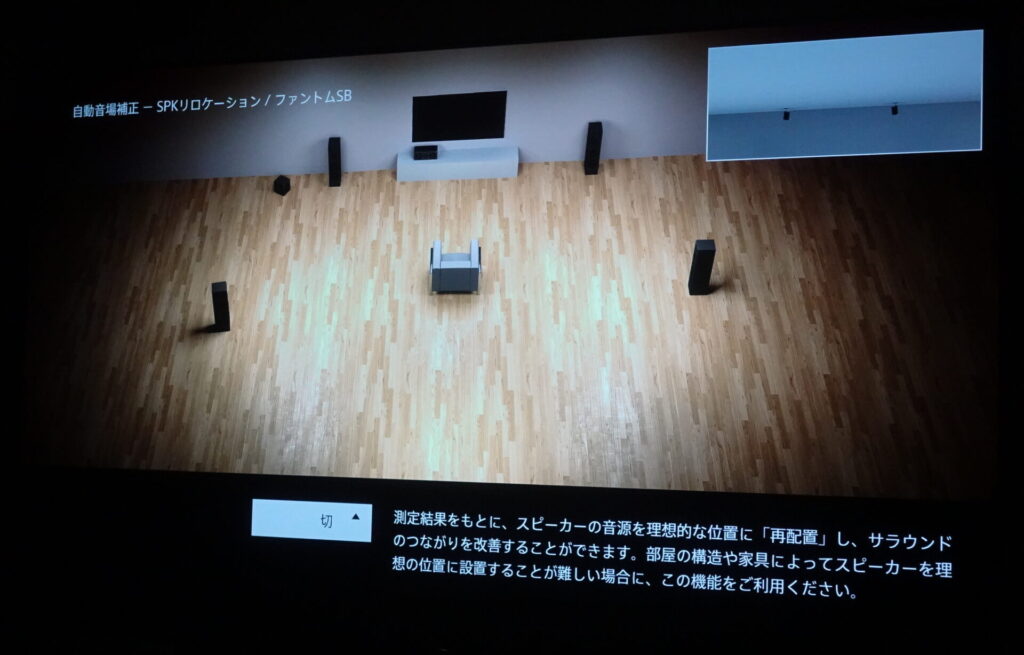
自動音場補正の測定結果を元に、スピーカーの位置を補正(もちろん物理的な位置は変更出来ないので聴覚上での)し、理想的なスピーカー配置によるサラウンド効果に近付ける事が出来る機能です。
カーオーディオのタイムアライメント調整と概念的には似ているのかなと思います。

[タイプA]と[タイプB]から選択することが出来ます。
[タイプA]は映画コンテンツに、[タイプB]は音楽ライブに最適な設定だそうです。
詳細はSTR-AN1000ヘルプガイドをご覧ください。
自動音場補正 ー 補正タイプ
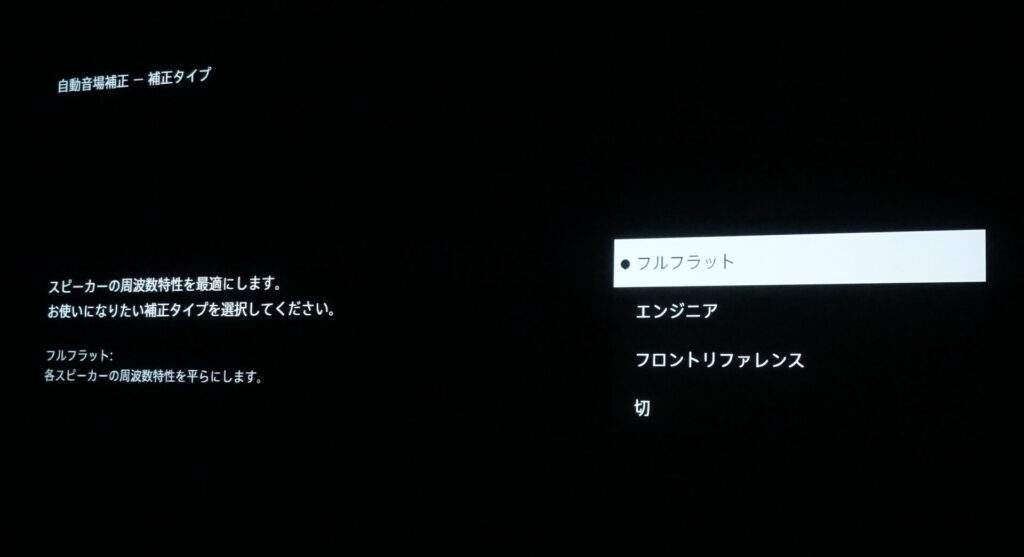
以下3種類のタイプから選択します。
- フルフラット: 各スピーカーの周波数特性を平らにします。
- エンジニア: 「ソニー基準のリスニングルーム」の周波数特性にします。
- フロントリファレンス: すべてのスピーカーの特性をフロントスピーカーの特性に合わせます。
自動音場補正 ー キャリブレーションマッチング
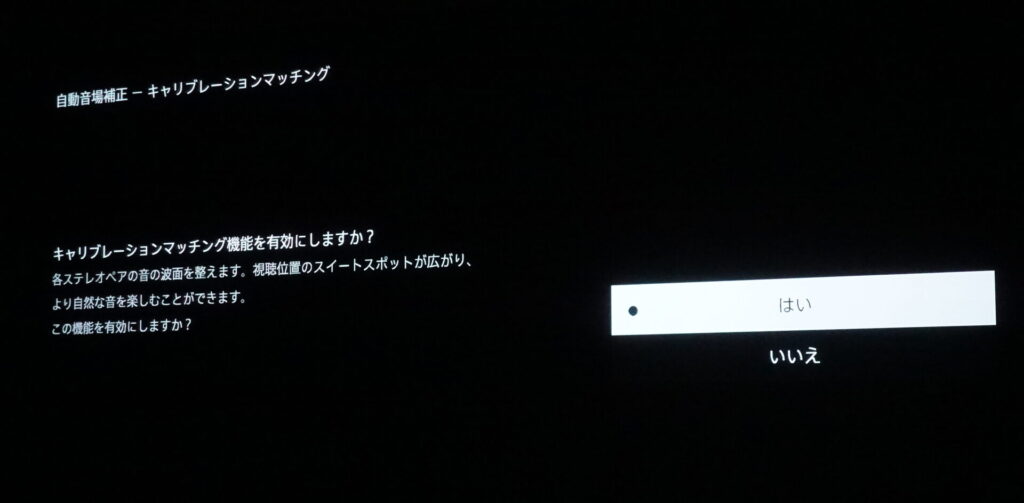
[はい][いいえ]のどちらかを選択します。
- はい: 視聴位置のスイートスポットを広げ、各スピーカーの左右で音の波面を整えることにより、より自然な音を楽しむことができます。
- いいえ: 自動音場補正機能の測定結果をそのまま適用します。
360 Spatial Sound Mapping
自動音場補正 ー 360 Spatial Sound Mappingデモ
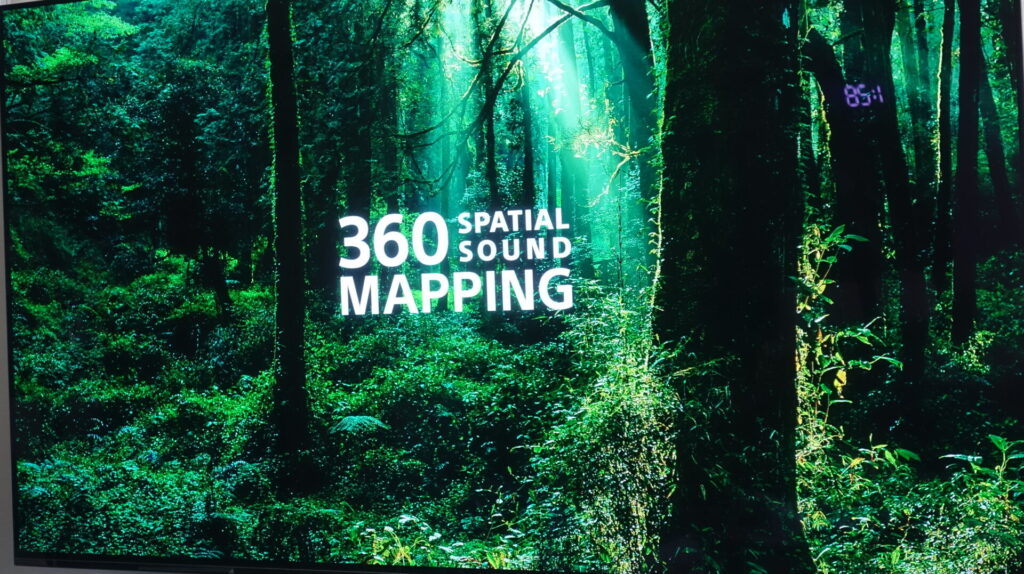
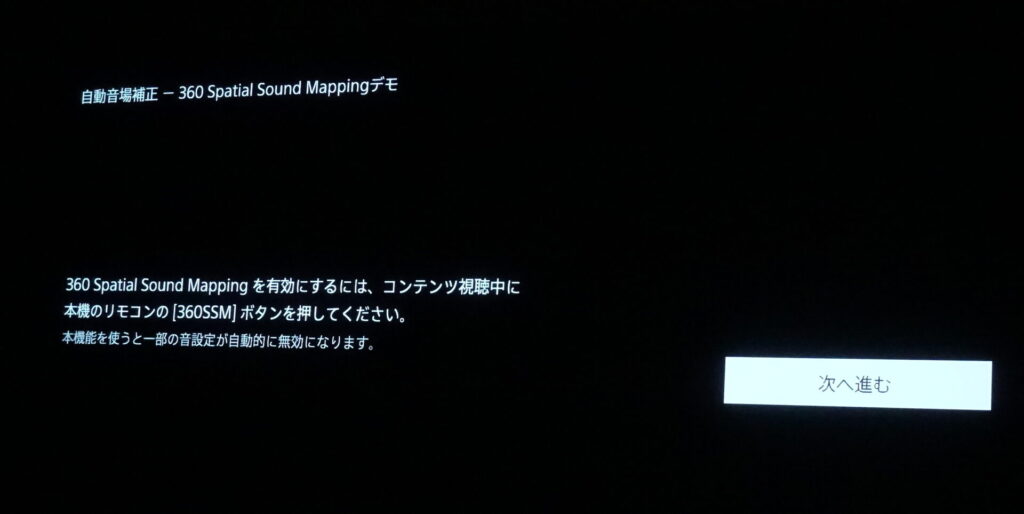
キャリブレーションマッチング終了後に [360 Spatial Sound Mappingデモ]画面になります。
確かに今回イチ押し?の機能だけあって、まさに音に全身が包み込まれている感覚を体感出来ます。
360 Spatial Sound Mappingは、サウンドフィールドを以下に設定していないと有効になりません。
- [マルチステレオ](2チャンネル音源以外)
- [A.F.D.]
- [A.F.D. Movie]
- [オーディオエンハンサー](2チャンネル音源以外)
STR-AN1000で選択できるサウンドフィールドはこちらになります。
STR-AN1000 ヘルプガイド 「選べるサウンドフィールドとその効果」
また、自動音場補正を最後まで実施していないと[360 Spatial Sound Mapping]を有効に出来ないようです。
筆者は自動音場補正を一度実施した後、再実施して途中でキャンセルしたのですが、[360 Spatial Sound Mapping]を有効に出来なくなっていました。
(他のスピーカー設定などは有効にも関わらず)
自動音場補正 ー 終了

以上で自動音場補正は終了です。
いかがでしたでしょうか?
STR-DN1080までの従来機種と比較して大きく変わっていると思います。
SONY 新型7.1chマルチチャンネルレシーバー STR-AN1000 購入 ― その4に続く










